Dacă doriți să faceți backup pentru Google Foto, continuați să citiți mai jos. Google Foto este un serviciu popular de stocare a fotografiilor și videoclipurilor bazat pe cloud, care permite utilizatorilor să stocheze, să organizeze și să partajeze cu ușurință fotografiile și videoclipurile lor. Cu toate acestea, ca și în cazul oricărui serviciu bazat pe cloud, există întotdeauna riscul pierderii datelor sau a altor probleme, care de aceea este important să faceți o copie de rezervă a fotografiilor și videoclipurilor dvs. pentru a vă asigura că sunt în siguranță și sigur.
În acest articol, vom arăta două (2) metode diferite, cu instrucțiuni pas cu pas pentru a crea copii de rezervă Google Foto și videoclipuri pe un hard disk.
Cum să descărcați și să faceți copii de rezervă Google Foto și videoclipuri pe hard disk.
Metoda 1: Faceți backup pentru Google Photos local cu Google Takeout
Prima metodă de a descărca și de a crea copii de rezervă Google Foto local și videoclipuri pe computer este utilizarea funcției Google Takeout. Google Takeout este un serviciu gratuit care vă permite să descărcați o copie a datelor dvs. din produsele Google, inclusiv Google Photos.
Această metodă este grozavă pentru cei care doresc să aibă o copie a tuturor fotografiilor și videoclipurilor lor într-un singur loc, ca precum și pentru cei care doresc să-și stocheze fotografiile și videoclipurile pe un hard disk extern pentru adăugare protecţie. Iată pașii de urmat în Google Takeout pentru a salva local Google Foto pe hard disk:
1. Du-te la Google Takeout pagina și conectați-vă la contul dvs. Google.
2. Apasă pe Deselectați toate butonul pentru a șterge toate datele preselectate.

3. Apoi derulați în jos pentru a localiza Google Foto pe listă și Verifica caseta relevantă.
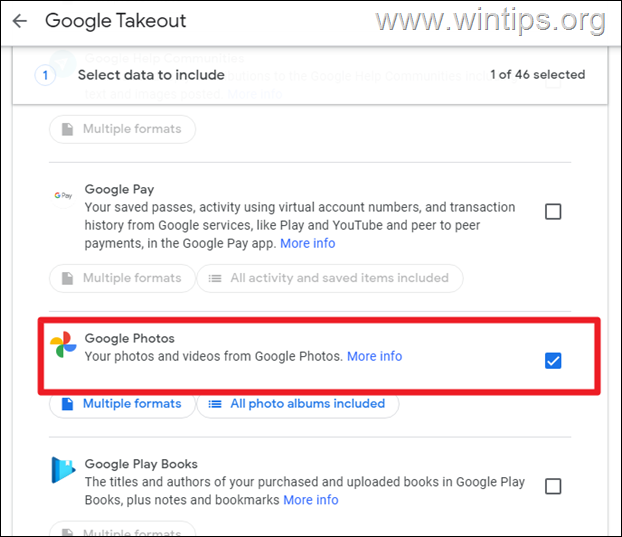
4. Derulați din nou în jos și faceți clic pe Urmatorul pas buton.
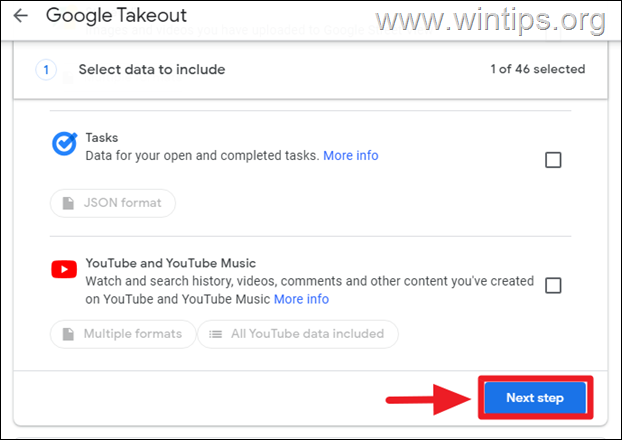
5a. În ecranul următor, selectați Trimite linkul de descărcare prin e-mail (opțiune implicită), apoi fie lăsați setările implicite pentru frecvența și tipul și dimensiunea fișierului*, fie modificați-le în funcție de nevoile dvs.
* Notă: Pentru a afla dimensiunea spațiului de stocare Google Foto, accesați Google Foto și uită-te la colțul din stânga jos.
5b. Când ați terminat, faceți clic pe Creați Export apoi așteptați ca Google Takeout să creeze un fișier de arhivă cu Google Foto. (Acest proces poate dura ceva timp, în funcție de dimensiunea bibliotecii dvs. Google Foto.)
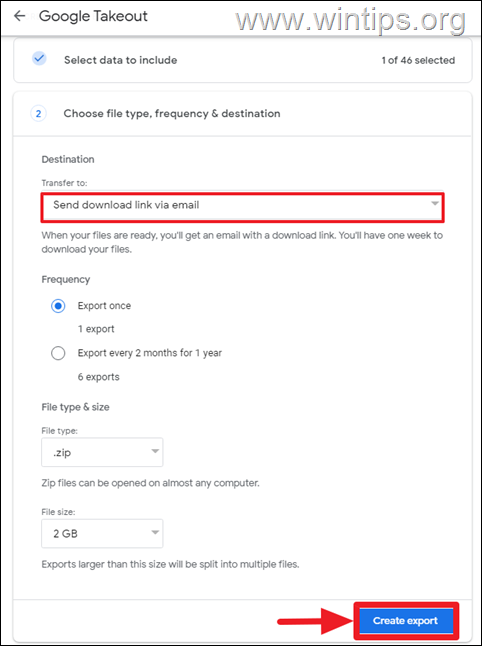
6. Odată ce procesul de export este finalizat, veți primi o notificare prin e-mail cu un link pentru a descărca datele exportate. Faceți clic pe linkul din e-mail pentru a descărca fișierul arhivă pe hard disk și pentru a-l extrage pentru a vizualiza Google Foto.
Metoda 2. Descărcați manual Google Foto și videoclipuri pe hard disk.
Transferarea manuală a fotografiilor de pe Google Foto pe un hard disk este un proces simplu și vă ajută să păstrați o copie de rezervă a fotografiilor și videoclipurilor dvs. offline, astfel încât să le puteți accesa în orice moment. Pentru a face backup manual pentru Google Foto local:
1. Conectați-vă la dvs Google Foto cont și faceți clic pe fotografiile/videoclipurile pe care doriți să le descărcați pentru a le selecta. *
* Pentru a selecta mai multe fotografii, țineți apăsată tasta SHIFT în timp ce alegeți fotografiile dorite.
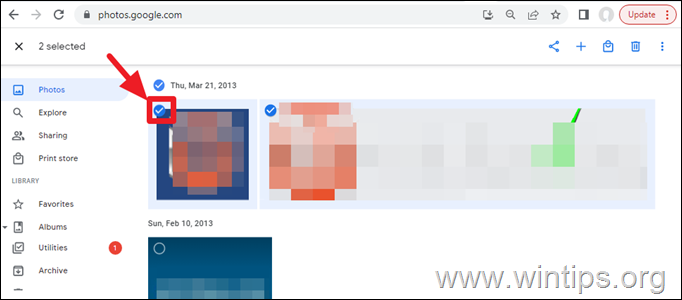
2. Apoi faceți clic pe meniul cu trei (3) puncte verticale și alegeți Descarca.
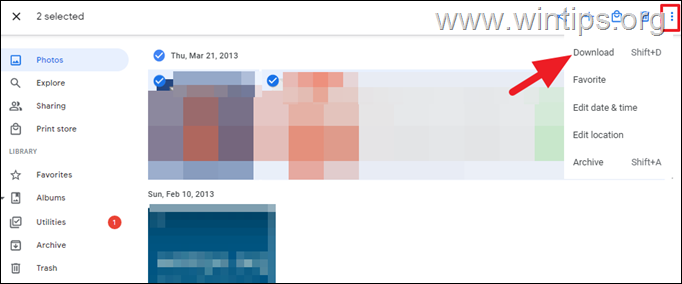
3. Un fișier ZIP cu numele „Photos-xx.zip” va începe descărcarea. Când descărcarea s-a încheiat, accesați folderul „Descărcări” și extrageți fișierul ZIP descărcat pentru a vizualiza Google Foto.*
* Notă: Este important să rețineți că, dacă aveți un număr mare de fotografii și videoclipuri, procesul de descărcare poate dura ceva timp. În plus, este bine de știut că procesul de transfer manual a fotografiilor poate dura mai mult decât utilizarea Google Takeout. Cu toate acestea, dacă doriți să transferați doar câteva fotografii, descărcarea lor manuală este o modalitate rapidă și ușoară de a face acest lucru.
Asta este! Ce metodă a funcționat pentru tine?
Spune-mi dacă acest ghid te-a ajutat lăsând comentariul tău despre experiența ta. Vă rugăm să dați un like și să distribuiți acest ghid pentru a-i ajuta pe alții.